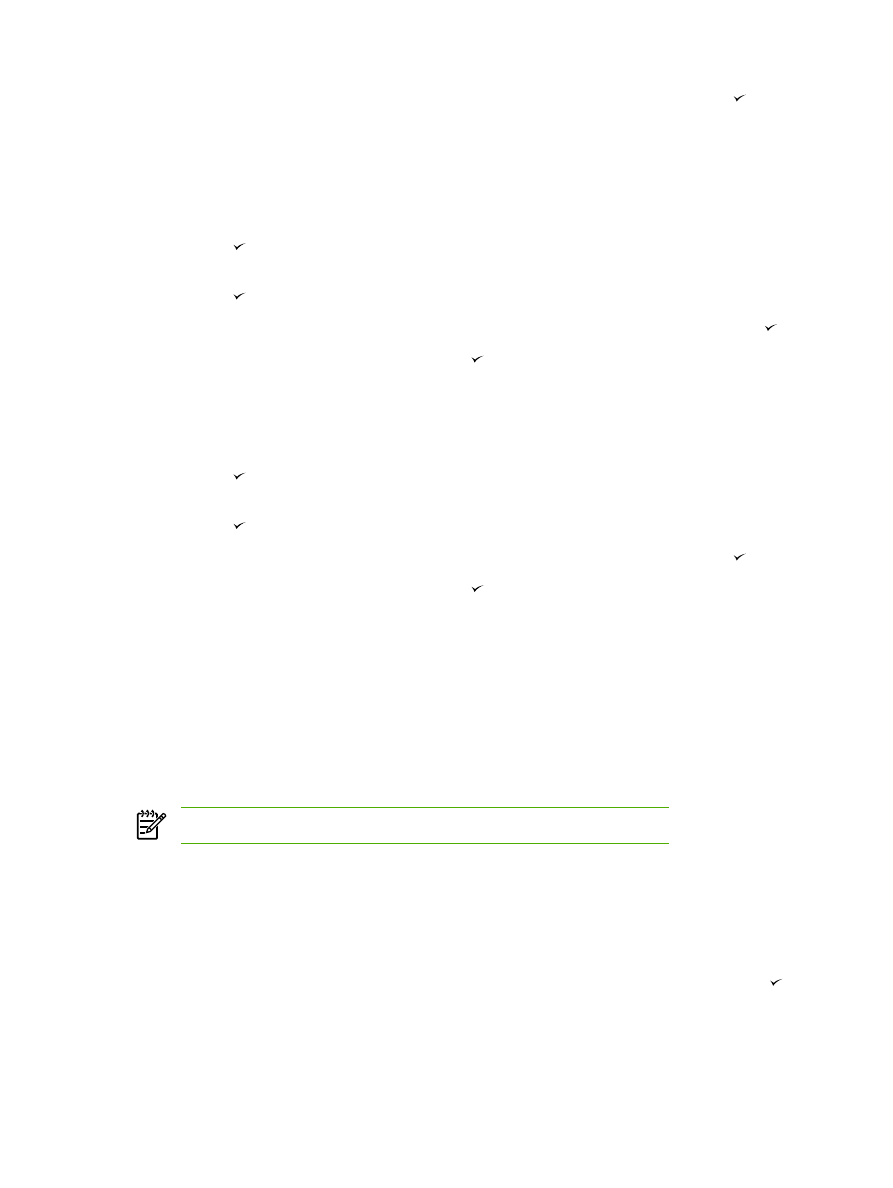
Изменение выбора лотка (HP LaserJet 3390/3392 «все в одном»)
Многофункциональное устройство настроено таким образом, что оно автоматически загружает
носитель из лотков, в которые он загружен. Многофункциональное устройство всегда загружает
носитель из приоритетного входного лотка (лоток 1), если в нем есть носитель. Если носитель в
лотке 1 отсутствует, многофункциональное устройство пытается загрузить носитель из лотка 3,
если он установлен, а затем из лотка 2.
Чтобы указать, какой лоток следует использовать, можно изменить выбор лотка. Существующие
варианты — Автовыбор, Лоток 1, Лоток 2 и Лоток 3.
Примечание
Значение Лоток 3 доступно, если установлен лоток 3.
Чтобы изменить выбор лотков для текущего задания
1.
На панели управления многофункционального устройства нажмите клавишу
Выбор лотка
.
2.
С помощью клавиши
<
или
>
выберите лоток, который следует использовать.
3.
Для сохранения выбора и немедленного запуска задания копирования нажмите клавишу
Начать копирование
. Для сохранения выбора без запуска задания нажмите клавишу .
272
Глава 11 Как выполнить?
RUWW
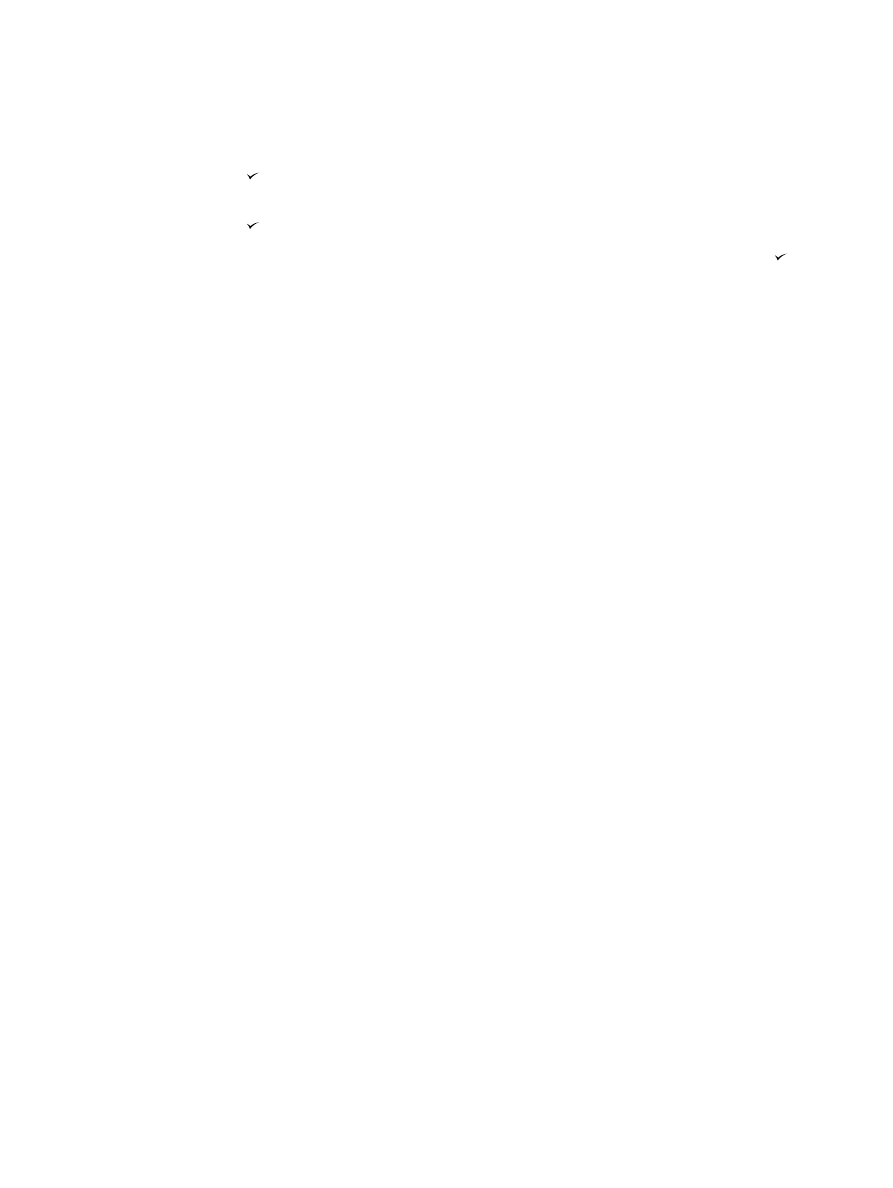
Чтобы изменить выбор лотка по умолчанию
1.
На панели управления многофункционального устройства нажмите клавишу
Меню
.
2.
С помощью клавиши
<
или
>
выберите вариант Настройка копирования, а затем нажмите
клавишу .
3.
С помощью клавиши
<
или
>
выберите вариант Выбор лотка по ум., а затем нажмите
клавишу .
4.
С помощью клавиши
<
или
>
выберите нужное значение, а затем нажмите клавишу .
RUWW
Копирование. Как выполнить?
273